Предустановки — это ресурсы, которые можно использовать для сохранения и применения одинаковых настроек свойств к нескольким компонентам, ресурсам или окнам Настройки проекта. Вы также можете использовать пресеты, чтобы задать настройки по умолчанию для новых компонентов и настройки импорта по умолчанию для ресурсов в диспетчере пресетов. Диспетчер пресетов поддерживает любые средства импорта, компоненты или объекты с поддержкой сценариев, которые вы добавляете в редактор Unity.
Вы можете применять пресеты только в редакторе. Предустановки не действуют во время выполнения. Вы можете использовать сценарии для поддержки предустановок в ваших собственных классах Monobehaviour, ScriptableObject или ScriptedImporter.
Сохранение и применение пресетов
Предустановки позволяют сохранить конфигурацию свойства компонента, актива или окна настроек проекта в качестве предустановленного актива. Затем вы можете использовать этот пресет для применения тех же настроек к другому компоненту, ресурсу или окну настроек проекта.
Например, вы можете отредактировать свойства Rigidbodyкомпонента, который позволяет на игровой объект воздействовать смоделированной гравитацией и другие силы. Подробнее
См. в компоненте Словарь, сохраните эти настройки в предустановке актив, затем примените этот пресет к компонентам Rigidbody в других GameObjectsфундаментальный объект в сценах Unity, который может представлять персонажей, реквизит, пейзажи, камеры, путевые точки и многое другое. Функциональность GameObject определяется прикрепленными к нему компонентами. Подробнее
См. в Словарь. Другие компоненты в GameObjects не затрагиваются; Предустановка применяет свои настройки только к компоненту Rigidbody.
Вы можете хранить пресеты в папке Assets вашего проекта. Используйте окно Проект для просмотра и выбора пресетов для редактирования в ИнспектореОкно Unity, в котором отображается информация о текущем выбранном игровом объекте, активе или настройках проекта, что позволяет просматривать и редактировать значения. Подробнее
См. в Словарь.
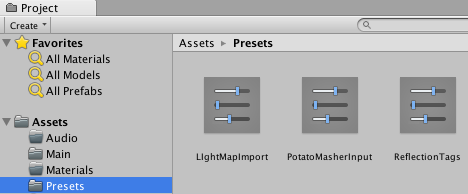
Сохранение настроек свойства в предустановке
Чтобы сохранить настройки ресурса в объекте Preset, следуйте приведенным ниже инструкциям. Вы можете сохранить настройки свойства в режиме редактирования или в режиме воспроизведения.
Выберите окно GameObject, настроек импорта ресурсов или настроек проекта, из которых вы хотите повторно использовать настройки. При выборе он появляется в окне Инспектора.
В окне Инспектор настройте свойства так, как вы хотите их сохранить.
Нажмите селектор предустановок (значок ползунка) в правом верхнем углу окна Инспектор.
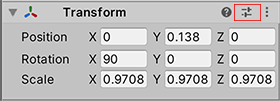
В окне "Выбор стиля" нажмите Сохранить текущий в.
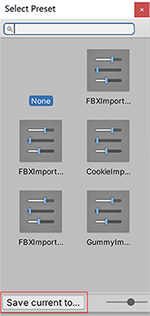
Появится диалоговое окно сохранения файла.Выберите расположение нового пресета, введите его имя и нажмите Сохранить.
Применение настроек из предустановки
Существует два способа применения набора настроек: окно Выберите набор настроек или для наборов компонентов: вы также можете перетащить набор настроек из окна . ПроектВ Unity вы используете проект для проектирования и разработки игры. В проекте хранятся все файлы, связанные с игрой, такие как ресурсы и файлы сцен. Подробнее
Посмотрите в окне Словарь GameObject, который содержит этот компонент.
Примечание. Применение набора параметров копирует свойства из набора параметров в элемент. Он не связывает предустановку с элементом. Изменения, которые вы вносите в предустановку, не влияют на элементы, к которым вы ранее применили предустановку.
Чтобы применить предустановку через окно Выбрать предустановку:
Для игровых объектов или ресурсов, к которым вы хотите применить предустановку, выберите их, чтобы они отображались в окне Инспектора. Для настроек проекта, к которым вы хотите применить предустановку, откройте их в Настройки проекташирокий набор настроек, которые позволяют вам настроить поведение физики, аудио, сети, графики, ввода и многих других областей вашего проекта. Подробнее
См. в окне Словарь.В Инспекторе щелкните селектор предустановок (значок ползунка).
-
В окне Выбрать набор настроек найдите и выберите набор настроек, который необходимо применить.
Unity применяет этот пресет к компоненту, активу или окну настроек проекта.
Закройте окно Выбрать предустановку.
Если вы применяете предустановку компонента с помощью перетаскивания, поведение Unity зависит от состояния вашего игрового объекта:
- Если вы перетащите пресет на существующий игровой объект в окне иерархии, Unity добавит новый компонент и скопирует свойства из пресета.
- Если вы перетащите пресет в пустое место в окне иерархии, Unity создаст новый пустой игровой объект и добавит компонент со свойствами, скопированными из пресета.
- Если вы перетащите пресет в окне инспектора на заголовок существующего компонента, Unity скопирует свойства из пресета.
- Если вы перетащите пресет на пустое место в окне инспектора, Unity добавит новый компонент и скопирует свойства из пресета.
Применение частичных пресетов
Вы можете применить только некоторые свойства из предустановки и исключить другие. Для этого:
Выберите предустановку в окне Проект.
В Инспекторе щелкните свойство правой кнопкой мыши и выберите Исключить свойство. Рядом с исключенными свойствами в окне отображается красная горизонтальная линия.
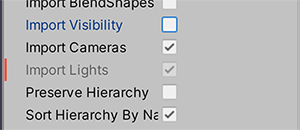
Примените предустановку к целевому компоненту, активу или настройкам проекта.
Примечание. Чтобы установить все или снять все флажки в предустановке, выберите меню Дополнительные элементы (⋮) или щелкните правой кнопкой мыши Задайте имя и выберите Включить все свойства или Исключить все свойства. При необходимости вы по-прежнему можете настроить отдельные свойства.
Вы также можете использовать параметр «Исключить» для предустановок, которые вы затем установите в качестве конфигурации по умолчанию для компонентов и средств импорта активов. Подробнее о том, как это сделать, см. в Менеджере пресетов.
Редактирование предустановки
Чтобы отредактировать пресет, выберите его в окне Проект и просмотрите в окне Инспектор.
Примечание. Когда вы изменяете свойства набора настроек, ваши изменения не влияют на элементы, к которым вы уже применили набор настроек. Например, если вы примените предустановку для компонента Rigidbody к GameObject, а затем отредактируете предустановку, настройки в компоненте Rigidbody не изменятся.
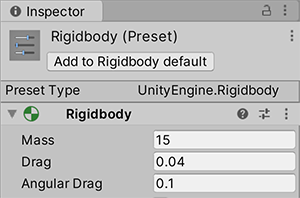
Импорт ресурсов с помощью пресетов по папкам
Вы можете использовать скрипт для применения предустановки к ресурсу в зависимости от расположения объекта в окне Проект.
Экспорт готовых ресурсов
Используйте предустановки, чтобы оптимизировать рабочие процессы вашей команды. Вы даже можете использовать пресеты для указания настроек для окон Настройки проекта, включая сами настройки Preset. Используйте эту функцию, чтобы настроить проект, а затем экспортировать его как собственный пакет ресурсов Набор файлов и данных из проектов Unity или элементов проектов, сжатых и хранящихся в одном файле, подобно Zip-файлам, с расширением .unitypackage. Пакеты ресурсов — это удобный способ совместного использования и повторного использования проектов и коллекций ресурсов Unity. Подробнее
См. в Словарь. Члены вашей команды могут импортировать этот пакет ресурсов в свои проекты.
- В окне проектаокне, в котором отображается содержимое ваших
активовпапка (вкладка «Проект») Подробнее
Посмотрите в Словарь, выберите пресеты, которые хотите экспортировать. - В меню Unity выберите Ресурсы > Экспортировать пакет или щелкните правой кнопкой мыши в окне проекта и выберите Экспортировать пакет.
В окне Экспорт пакета отображаются элементы для экспорта. - Если ваши предустановки содержат ссылки на ресурсы, которые вы хотите включить в пакет, включите параметр Включить зависимости.
- Нажмите Экспорт.
- Выберите, где вы хотите сохранить пакет, введите имя файла и нажмите Сохранить. Unity сохраняет пакет как файл .unitypackage.
Использование предустановок для переходов узлов состояния анимации
Вы можете сохранять и применять предустановки для узлов состояния анимации. Однако переходыпереход из одного состояния в другое в конечном автомате, например переход персонаж от ходьбы до анимации пробежки. Переходы определяют, сколько времени должно занимать смешение между состояниями, и условия, которые активируют смешение. Подробнее
См. в разделе Словарь в пресетах являются общими для пресетов и ноды, к которым вы применяете предустановку. Например, вы применяете предустановку к двум разным узлам в окне Animatorокне, в котором находится контроллер Animator. визуализируется и редактируется. Подробнее
См. в Словарь. В окне Инспектора вы редактируете настройки одного из переходов в первом узле. Ваше изменение также отображается в другом узле и в пресете.
Новая функция в 2018.1


